Restablecer archivos de pizarra de muestra
Si ha editado los archivos de muestra de su pizarra y, de algún modo, los ha cambiado irreparablemente, no se preocupe. Puedes restablecerlos.
Tarea I. Borrar pizarras de muestra antiguas
Su primera tarea es eliminar las muestras que ya no necesita. Le explicamos cómo:
Consulte Figura 1 para ver un ejemplo de lo que podría ver en la página del Administrador de documentos al eliminar sus archivos de muestra antiguos.
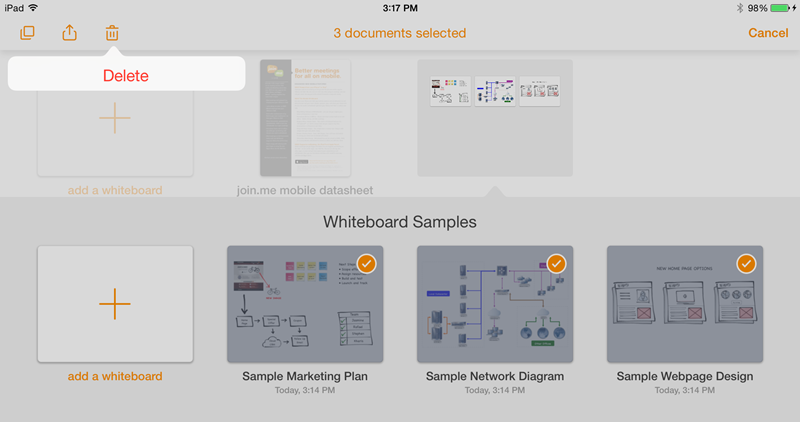
Figura 1. Borrar pizarras
Tarea II. Descargar nuevas pizarras de muestra
Su segunda tarea consiste en descargar las nuevas pizarras de muestra. Le explicamos cómo:
- En tu iPhone o iPad, abre este mismo artículo (el que estás leyendo ahora) en un navegador.
- Toque cualquiera de estos archivos de ejemplo de pizarra y toque Abrir en "join.me"
Consulte Figura 2 para ver un ejemplo de lo que se ve al descargar un nuevo archivo de muestra.
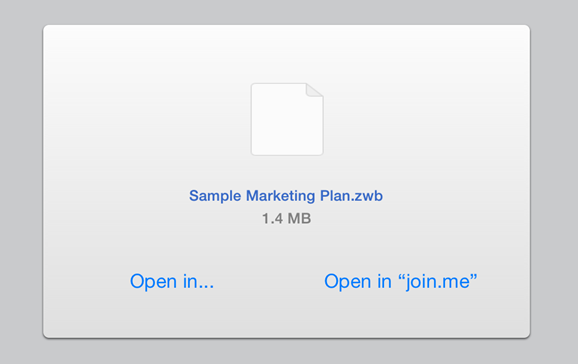
Figura 2. Abrir un archivo descargado en join.me

